DCP-T220
ЧЗВ и отстраняване на неизправности |
На монитора за състоянието се появява "Offline" (офлайн). (Windows)
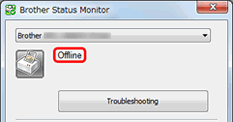
Проверете дали можете да отпечатате принтера от компютъра си.
> ако не можете да отпечатате, натиснете тук.
> ако можете да отпечатате, натиснете тук.
Ако не можете да печатате от компютъра си...
Ако не можете да отпечатате, проверете решението, приложимо за вашия случай.
- Ако използвате Brother машината чрез USB връзка, щракнете тук, за да видите информация, за да разрешите проблема, че не можете да отпечатате чрез USB.
-
Ако използвате Brother устройстовото чрез мрежова връзка.
(За кабелни мрежи)
> щракнете тук, за да видите как да разрешите не може да се печата с помощта на моето Brother устройство в кабелна мрежа (Windows/MacOS).
(За безжични мрежи)
> щракнете тук, за да видите как да разрешите, не може да отпечатате, като използвате My Brother Machine в безжична мрежа (Windows).
Ако можете да отпечатате от вашия компютър...
СТЪПКА А: СТЪПКА А: Проверете дали мониторът за състоянието показва или следи правилнoтo Brother устройство.
Мониторът за състоянието не може да показва правилната информация, ако в устройството не е конфигуриран подходящ драйвер за наблюдение или устройство за показване на настройката на монитора за състоянието. Намерете подходящия драйвер на принтера и проверете настройките на монитора за състоянието, като направите следните стъпки по-долу.
Стъпка I: Намерете подходящия драйвер на принтера.
Ако сте сменили USB порта на компютъра си, свързан към Brother устройството, или сте инсталирали драйвера на принтера няколко пъти, могат да бъдат създадени няколко икони със същото име на принтера. В тази ситуация някои драйвери за принтери работят, други може да не работят. За да отпечатате документи, изберете драйвера на принтера, който работи.
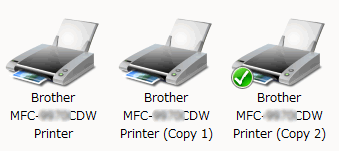
Поставете курсора върху иконата на принтера за известно време, ще се появи статуса на драйвера на принтера.
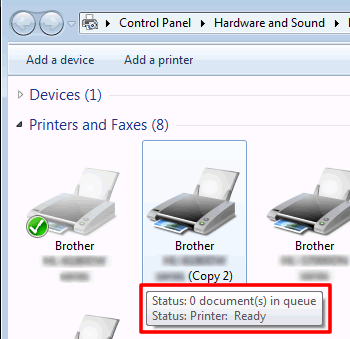
Ако състоянието е в готовност, това означава, че драйверът на принтера работи. Изберете този драйвер на принтера, когато отпечатвате документи.
Ако винаги искате да отпечатате от този принтер, щракнете с десния бутон върху иконата на машината и изберете Задай като принтер по подразбиране. И тогава ще видите отметката на устройстовото. Когато отпечатате следващия път, този драйвер на принтера ще бъде избран автоматично.
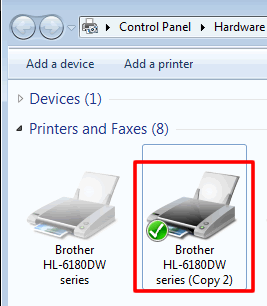
Стъпка II: Проверете настройката "устройство за наблюдение".
-
Щракнете с десния бутон върху монитора за състоянието в тавата за задачи и след това изберете Status Monitor Settings => Device to Monitor.
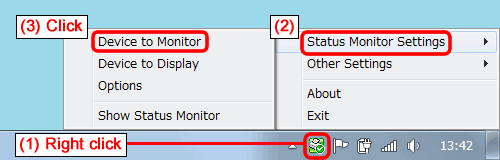
-
Ще бъдат изброени драйверите на инсталираното Brother устройстово. Ако сте няколко Brother машини или сте инсталирали драйвера няколко пъти, ще се изброят няколко драйвера.
Проверете шофьорите, които използвате, и махнете отметката на водачите, които не са намерени да се използва в СТЪПКА А-I.
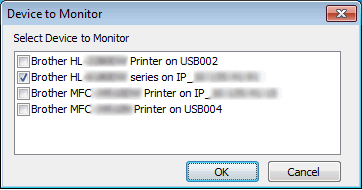
- Щракнете върху OK. Ще получите незабавно уведомление за грешки като празна хартия, засядане на хартия или празна мастилница.
Ако сте проверили само един водач в стъпка 2, преминете на СТЪПКА в.
Ако сте проверили няколко драйвера в стъпка 2, за да наблюдавате повече от едно Brother устройство, можете да изберете състоянието на устройстовото, което се показва по време, различно от това, когато възникнат грешки. ИДИ на стъпка III.
Стъпка III: Проверете настройката "Device to Display" (устройство за показване).
-
Щракнете с десния бутон върху монитора за състоянието в тавата за задачи и след това изберете Status Monitor Settings => device to Display.
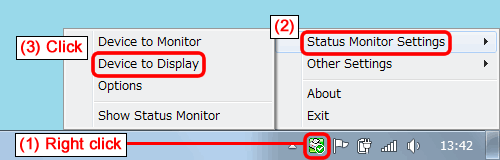
-
Изберете драйвера на устройстовото, на което искате да се покаже състоянието (като Ready, Offline) по време, различно от това, когато възникнат грешки.
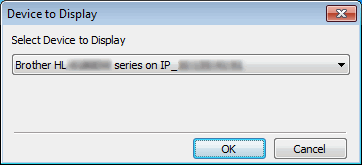
- Щракнете върху OK. Уверете се, че избраното в стъпка 2 устройство е включено и след това преминете на СТЪПКА в.
СТЪПКА Б: Проверете състоянието, показано на монитора за състоянието.
Проверете състоянието, показано на монитора за състоянието.
Ако все още се показва офлайн , рестартирайте монитора за състоянието, като следвате стъпките по-долу и проверете отново състоянието.
-
Ако използвате Brother устройството чрез мрежова връзка, преминете на СТЪПКА с.
- Ако използвате Brother устройството чрез USB връзка, преминете на СТЪПКА D.
СТЪПКА В: Проверка на софтуера за защита (само за потребители на мрежата)
Ако използвате Brother устройстовото чрез мрежова връзка, софтуерът за защита може да доведе до неправилно състояние на дисплея на монитора за състоянието на Brother устройстовото.
Проверете дали софтуерът за защита НЕ отхвърля достъпа до монитора за състоянието. По-долу са имената, използвани за справка в монитора на състоянието на софтуера за защита.
- BrMfimon.exe
- Монитор за състоянието на Brother (мрежа)
- Приложение на следене на състоянието на Brother
- BrStMonW.exe
За указания как да конфигурирате софтуера за защита, вижте ръководството за потребителя за вашия софтуер за защита или се свържете с производителя на софтуера за защита.
Ако все още се показва офлайн , преминете на СТЪПКА D.
СТЪПКА Г: Поставете отново монитора за състоянието
Програмата за мониторинг на състоянието може да има проблеми.
Изтеглете пълния пакет за драйвери и софтуер, който съдържа монитора за състоянието, от раздела изтегляния и го инсталирайте отново.
Свързани модели
DCP-L2600D, DCP-L2622DW, DCP-L2640DN, DCP-L5510DW, DCP-T220, DCP-T420W, DCP-T425W, DCP-T426W, DCP-T520W, DCP-T525W, DCP-T720DW, HL-L2402D, HL-L2442DW, HL-L2460DN, HL-L5210DN, HL-L5210DW, HL-L6210DW, HL-L6410DN, MFC-EX910, MFC-L2802DN, MFC-L2802DW, MFC-L2862DW, MFC-L2922DW, MFC-L5710DN, MFC-L5710DW, MFC-L6710DW, MFC-L6910DN, MFC-T920DW
